怎麼將jpg圖片新增到CAD圖紙中
阿新 • • 發佈:2018-11-20
怎麼將jpg圖片新增到CAD圖紙中?在日常的操作中,會遇到很多棘手的問題,比如說建築設計師們在檢視CAD圖紙的時候,發現有的地方不適合,需要新增一張圖片,那怎麼將jpg圖片新增到CAD圖紙中?具體要怎麼來進行操作?那下面小編就來教教大傢俱體的操作步驟,有興趣的朋友可以一起來看看。以下就是具體操作步驟。
第一步:首先開啟電腦,如果電腦桌面中沒有CAD編輯器的,可以在電腦桌面中任意的開啟一個瀏覽器,然後在瀏覽器的搜尋框中搜索迅捷CAD編輯器,接下來在下載介面中點選下載安裝最新版本的CAD編輯器到電腦中。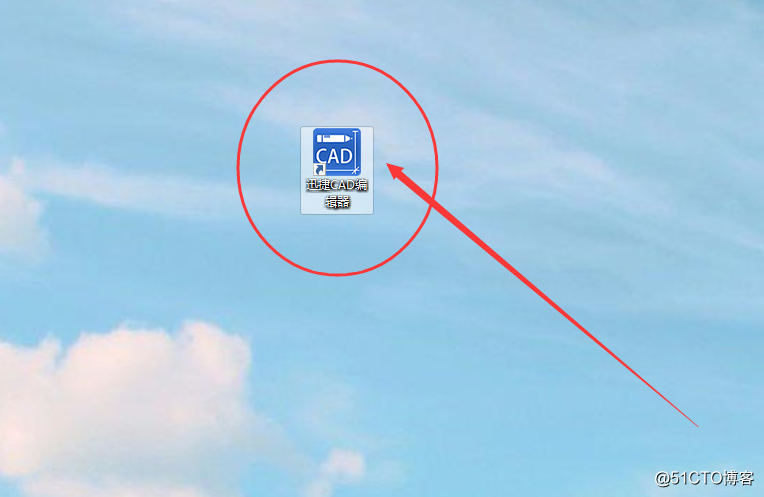
第二步:然後將滑鼠移動到此處,在雙擊滑鼠左鍵,將CAD編輯器進行開啟,進入到編輯器的操作介面即可。接著在點選“編輯器”選項,在繪製欄中找到“影象”按鈕選項。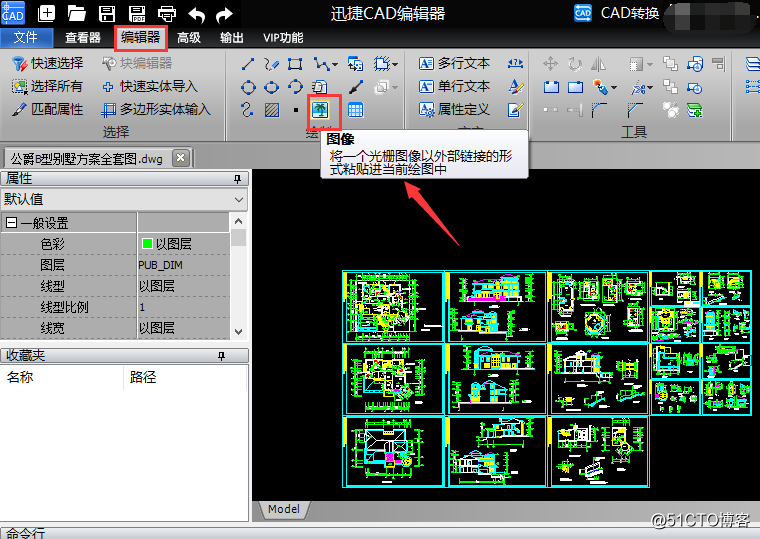
第三步:接著在編輯器的操作視窗中就會彈出一個對話方塊,點選對話方塊中的“瀏覽”按鈕,然後在開啟介面中選擇要進行新增的圖片就可以了。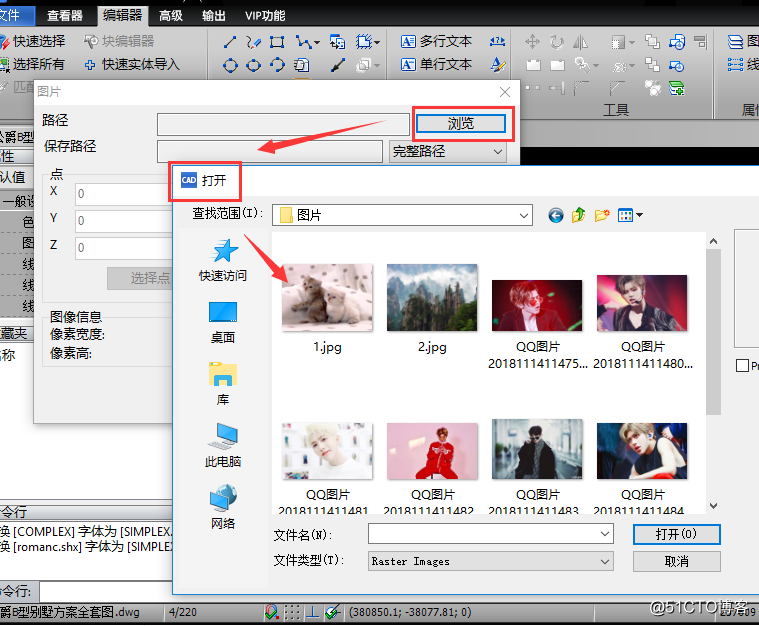
第四步:圖片新增完成之後,用滑鼠點選介面當中的“選擇點”選項,之後在點選“OK”按鈕就可以了。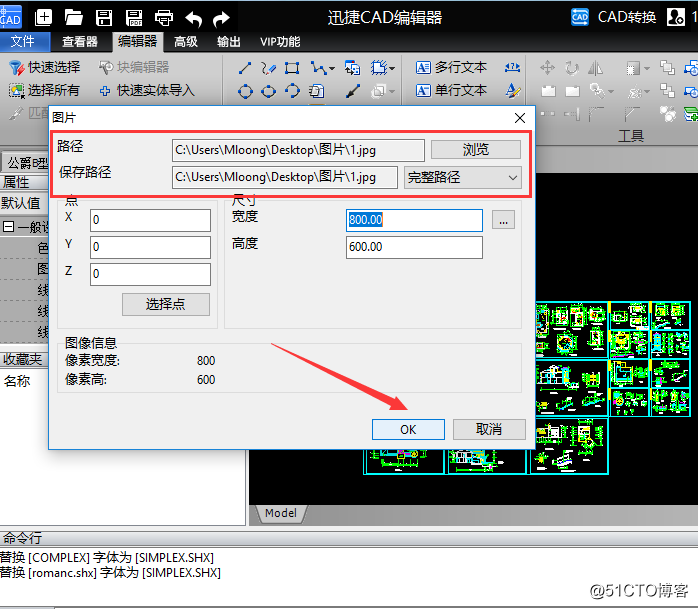
第五步:最後,就可以在CAD編輯器中進行查看了,然後還可以點選編輯器介面上方的“儲存”按鈕,將CAD圖紙進行儲存。
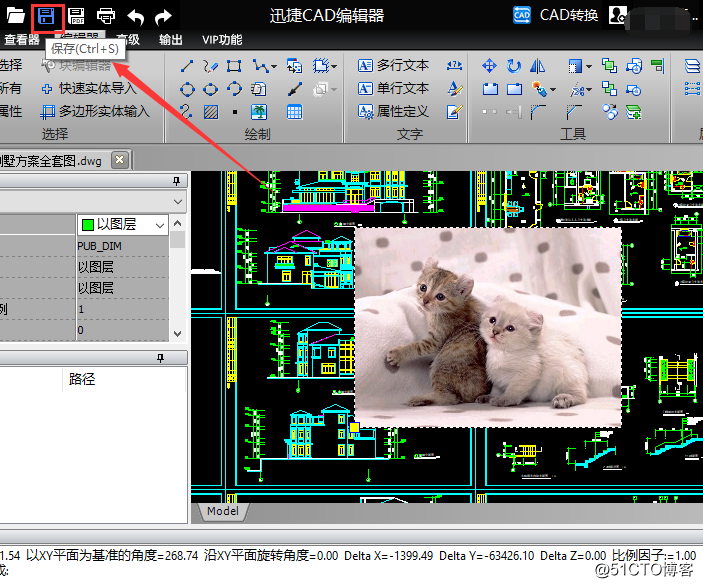
好了,以上就是怎麼將jpg圖片新增到CAD圖紙中的具體操作方法,希望在你們學習CAD的道路上能夠幫助到你們。
